विंडोज, एंड्रॉइड और आईफोन पर माइक्रोसॉफ्ट एज को कैसे सिंक करें
Microsoft Edge आपके द्वारा उपयोग किए जा सकने वाले सर्वश्रेष्ठ वेब ब्राउज़रों में से एक बन गया है। कई विशेषताओं और प्रदर्शन पुरस्कारों में से जो इसे नियमित रूप से प्राप्त करते हैं, उनमें से एक उन उपयोगकर्ताओं के लिए है, जिन्हें विभिन्न कंप्यूटरों और उपकरणों के साथ काम करने की आवश्यकता होती है। बेशक, हम माइक्रोसॉफ्ट एज(Microsoft Edge) सिंक फीचर के बारे में बात कर रहे हैं, एक ऐसी चीज जो हमारे जीवन को काफी आसान बनाती है। इसके बिना, हम अपना काम करने में बहुत धीमे होंगे, क्योंकि हमें अक्सर विंडोज़ कंप्यूटर पर काम करने से मोबाइल (Windows)एंड्रॉइड(Android) स्मार्टफोन या आईफोन पर वेब ब्राउज़ करने के लिए कूदना पड़ता है। अधिक समय बर्बाद किए बिना, यहां बताया गया है कि कंप्यूटर और स्मार्टफोन पर Microsoft एज को कैसे सिंक किया जाए, (Microsoft Edge)एज सिंक को कैसे कॉन्फ़िगर किया जाए और (Edge)एज(Edge) को कैसे रोका जाएसमन्वयन:
माइक्रोसॉफ्ट एज(Microsoft Edge) सिंक क्या है , और यह कैसे काम करता है?
माइक्रोसॉफ्ट एज(Microsoft Edge) सिंक क्या है ? यह सीधे ब्राउज़र में निर्मित एक विशेषता है जो आपको अपने बुकमार्क, पासवर्ड, ब्राउज़िंग इतिहास, व्यक्तिगत डेटा और अन्य चीजों को सिंक्रनाइज़ करने की अनुमति देती है ताकि आप उन्हें हर उस कंप्यूटर या डिवाइस पर आसानी से एक्सेस कर सकें जहां आप Microsoft Edge का उपयोग कर रहे हैं ।

माइक्रोसॉफ्ट एज में सिंकिंग विकल्प
हालाँकि, Microsoft Edge की सिंक्रोनाइज़ेशन सुविधा का उपयोग करने में सक्षम होने के लिए एक दूसरी आवश्यकता है: सभी कंप्यूटरों, स्मार्टफ़ोन और अन्य उपकरणों पर Microsoft Edge में साइन इन करने के लिए Microsoft खाते का उपयोग करना, जिन पर आप इसका उपयोग करते हैं।(Microsoft account)
क्या(Are) आप सोच रहे हैं कि Microsoft Edge सिंक डेटा कहाँ संग्रहीत है? ठीक है, हमने इस प्रश्न का उत्तर भी खोजा है, और सबसे अच्छा जो हम पा सकते हैं वह यह है कि सभी सिंक किए गए डेटा को Microsoft के सर्वर पर सहेजा और एन्क्रिप्ट किया गया है। दुर्भाग्य से, ऐसी कोई जगह नहीं है जहाँ हम इसे देख सकें, सिवाय एज(Edge) ब्राउज़र के।
आगे की हलचल के बिना, आइए देखें कि माइक्रोसॉफ्ट एज(Microsoft Edge) को कैसे सिंक किया जाए और कंप्यूटर, एंड्रॉइड(Android) और आईफ़ोन के लिए एज(Edge) में सिंक सेटिंग्स को कैसे बदला जाए :
विंडोज(Windows) पीसी पर माइक्रोसॉफ्ट एज(Microsoft Edge) को कैसे सिंक करें
पहला कदम माइक्रोसॉफ्ट एज शुरू करना(start Microsoft Edge) और इसकी सेटिंग्स तक पहुंचना है। ऐसा करने के लिए, ब्राउज़र के ऊपरी-दाएँ कोने में पाए गए तीन डॉट्स बटन पर क्लिक या टैप करके "सेटिंग और अधिक" मेनू खोलें।(“Settings and More”)

एज से (Edge)सेटिंग्स(Settings) और अधिक मेनू खोलना
ब्राउज़र के मेनू में, सेटिंग(Settings ) विकल्प देखें और उस पर क्लिक या टैप करें।
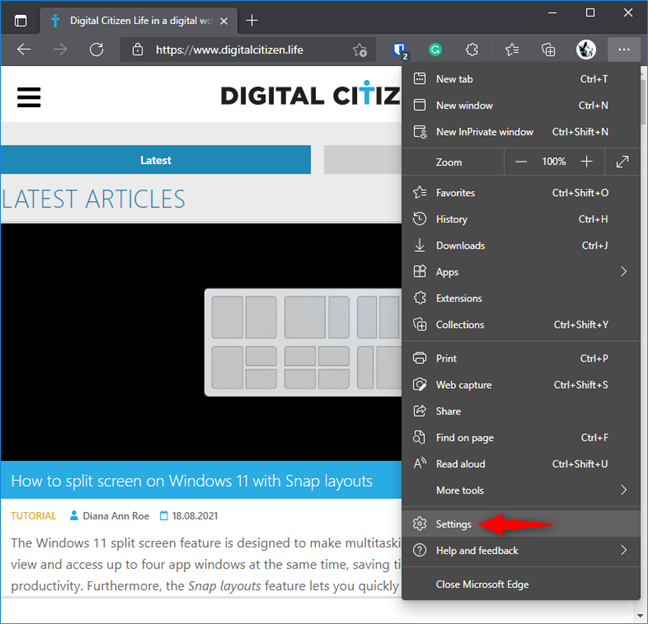
एज के मेनू से सेटिंग प्रविष्टि
पिछली क्रिया एक नया टैब खोलती है जहां एज(Edge) आपको इसकी सभी सेटिंग्स तक पहुंच प्रदान करता है। इसमें प्रोफाइल(Profiles) सेक्शन से सिंक(Sync) ऑप्शन पर क्लिक या टैप करें ।
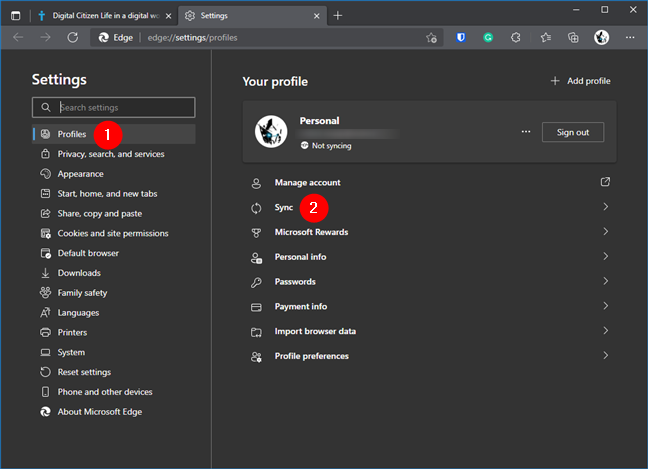
प्रोफाइल पर जा रहे हैं - सिंक
फिर, आपको अपना Microsoft खाता और उसके लिए केवल एक विकल्प देखना चाहिए: "सिंक चालू करें।" (“Turn on sync.”)"सिंक चालू करें"(“Turn on sync”) बटन पर क्लिक या टैप करें।

सिंक बटन चालू करें दबाकर
एक बार जब आप ऐसा कर लेते हैं, तो एज(Edge) उन सभी चीजों की सूची दिखाता है जिन्हें आप सिंक कर सकते हैं:
- पसंदीदा(Favorites) - इसमें आपके सभी बुकमार्क शामिल हैं
- सेटिंग्स(Settings) - सभी ब्राउज़र सेटिंग्स, जिसमें यह भी शामिल है कि आपने एज(Edge) को किस तरह दिखने के लिए वैयक्तिकृत किया है
- व्यक्तिगत जानकारी(Personal info) - आपका नाम, जन्म तिथि, पता और अन्य व्यक्तिगत डेटा जिनका उपयोग फ़ॉर्म को स्वतः भरने के लिए किया जा सकता है
- पासवर्ड - आपके द्वारा (Passwords)Microsoft Edge में सहेजे गए सभी पासवर्ड
- इतिहास(History) - आपके द्वारा देखी गई वेबसाइटें और वेबपेज
- खुले टैब(Open tabs) - आपके द्वारा एज में खोले गए टैब
- एक्सटेंशन(Extensions) - आपके द्वारा इंस्टॉल किए गए ऐड-ऑन और एक्सटेंशन
- संग्रह - आपके द्वारा (Collections)Microsoft Edge में बनाए गए सभी संग्रह
प्रत्येक प्रकार के डेटा के लिए जिसे आप Microsoft Edge(Microsoft Edge) में सिंक करना चाहते हैं , उसके दाईं ओर पाए जाने वाले संबंधित स्विच को चालू करें।

माइक्रोसॉफ्ट एज(Microsoft Edge) में उपलब्ध सिंक(Sync) विकल्प
एक बार जब आप यह चुनना समाप्त कर लें कि आप क्या सिंक करना चाहते हैं, तो एज सिंक(Sync) पेज के शीर्ष पर कन्फर्म बटन दबाएं।(Confirm)

नई सिंक सेटिंग्स की पुष्टि करना चुनना
और बस! अब से, Microsoft Edge आपके द्वारा चुनी गई सभी चीज़ों को सिंक्रनाइज़ करता है, ताकि आप अन्य सभी कंप्यूटरों और उपकरणों पर अपनी ब्राउज़िंग आसानी से जारी रख सकें जहाँ आप इस वेब ब्राउज़र का उपयोग करते हैं।
एंड्रॉइड(Android) पर माइक्रोसॉफ्ट एज(Microsoft Edge) को कैसे सिंक करें
कंप्यूटर की तरह ही, आप ऐप के अंदर से Android के लिए Microsoft Edge की सिंक्रोनाइज़ेशन सुविधा को एक्सेस और कॉन्फ़िगर कर सकते हैं । एंड्रॉइड(Android) के लिए एज(Edge) में , स्क्रीन के नीचे से "सेटिंग्स और अधिक"(“Settings and More”) नामक तीन-डॉट्स बटन पर टैप करें ।
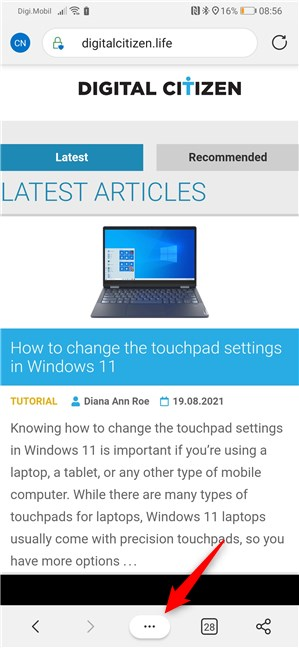
Android के लिए Edge की सेटिंग(Settings) और अधिक बटन
एज(Edge) द्वारा प्रदर्शित विकल्पों की सूची में , दाईं ओर सेटिंग(Settings) टैप करें ।

एज से सेटिंग बटन
यह एज को सेटिंग्स(Settings) स्क्रीन दिखाता है। उस पर, स्क्रॉल करें यदि आपको खाता(Accounts) अनुभाग खोजने की आवश्यकता है और अपने Microsoft खाते पर टैप करें।

अपने Microsoft खाते का चयन
अब एज आपको आपके (Edge)खाते(Account) के लिए कुछ विकल्पों के साथ एक नई स्क्रीन दिखाएगा । इस पर, सिंक सेटिंग्स(Sync settings) नामक एक अनुभाग है और इसमें, एक सिंक(Sync) विकल्प है। उस पर टैप करें।

सिंक सेटिंग्स खोलना
आप एज की सिंक सेटिंग(Sync settings) स्क्रीन पर पहुंच गए हैं। इस पर पहली चीज सिंक(Sync) स्विच है। अपने ब्राउज़र को अपने सभी स्मार्टफ़ोन, कंप्यूटर और उपकरणों में सिंक्रनाइज़ करने के लिए, सिंक(Sync) स्विच चालू करें।

सिंक स्विच चालू करें
एक बार जब आप सिंक(Sync) को सक्षम कर लेते हैं, तो आप चुन सकते हैं कि आप वास्तव में क्या सिंक्रोनाइज़ करना चाहते हैं। ऐसा करने के लिए, डेटा आइटम(Data items) अनुभाग में, उन सभी चीज़ों का चयन करने के लिए टैप करें जिन्हें आप सिंक करना चाहते हैं: पसंदीदा, टैब खोलें, फ़ॉर्म भरें, पासवर्ड, संग्रह(Favorites, Open tabs, Form fill, Passwords, Collections, ) और इतिहास(History) ।
नोट:(NOTE: ) सूची के अंत में, भुगतान(Payments) नामक एक विकल्प भी है । हालांकि, इस गाइड को लिखते समय यह विकल्प चयन योग्य नहीं है, क्योंकि माइक्रोसॉफ्ट(Microsoft) इसके तहत निर्दिष्ट करता है कि कुछ विकल्प आने वाले महीनों के दौरान ही उपलब्ध होंगे।

चुनें कि आप Microsoft Edge(Microsoft Edge) के साथ क्या सिंक करना चाहते हैं
अब आप Android(Android) के लिए Edge की (Edge)सेटिंग(Settings) से बाहर निकल सकते हैं और उन सभी डिवाइस और कंप्यूटर पर ब्राउज़र की सिंकिंग सुविधा का आनंद लेना शुरू कर सकते हैं, जहां आपने इसे चालू किया है।
एक आईफोन (आईओएस) पर माइक्रोसॉफ्ट एज(Microsoft Edge) को कैसे सिंक करें
IPhones के लिए Microsoft Edge की सिंकिंग सुविधा Android और कंप्यूटर की तरह ही काम करती है। एज(Edge) फॉर आईफोन में , स्क्रीन के नीचे "सेटिंग्स एंड मोर"(“Settings and More”) नाम के तीन-डॉट्स बटन पर टैप करें ।

आईओएस (आईफोन) के लिए एज से (Edge)सेटिंग्स(Settings) और अधिक बटन
प्रदर्शित विकल्पों की सूची में, दाईं ओर सेटिंग(Settings) बटन पर टैप करें ।

आईफोन के लिए एज से (Edge)सेटिंग(Settings) बटन
यह सेटिंग्स(Settings) स्क्रीन को लोड करता है। यहां, अकाउंट्स(Accounts) सेक्शन का पता लगाएं और फिर अपने माइक्रोसॉफ्ट(Microsoft) अकाउंट पर टैप करें।

अपने Microsoft खाते का चयन
IPhone के लिए एज अब आपको आपके खाते के काम करने के तरीके से संबंधित कुछ विकल्प देता है। उनमें से, आप सिंक सेटिंग्स(Sync settings) पा सकते हैं । इसके नीचे सिंक(Sync) ऑप्शन पर टैप करें ।
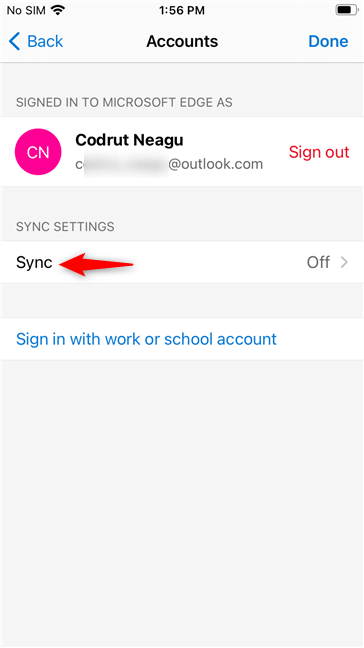
सिंक प्रविष्टि का चयन
अब आप iPhone के लिए Microsoft Edge द्वारा उपयोग की जाने वाली (Microsoft Edge)सिंक(Sync) सेटिंग्स को समायोजित कर सकते हैं। सबसे पहले(First) , आपको स्क्रीन के शीर्ष पर सिंक(Sync) स्विच को सक्षम करना चाहिए । फिर, डेटा आइटम(Data items) अनुभाग में, उस प्रत्येक चीज़ को चालू करें जिसे आप Edge के साथ सिंक्रनाइज़ करना चाहते हैं । आप पसंदीदा, खुले टैब, स्वतः भरण, पासवर्ड, इतिहास(Favorites, Open tabs, Autofill, Passwords, History,) और संग्रहों(Collections) को सिंक करना चुन सकते हैं ।

एक iPhone पर सिंक चालू करना, और क्या सिंक करना है का चयन करना(Sync)
नोट: (NOTE: )एंड्रॉइड(Android) की तरह , सूची के अंत में, माइक्रोसॉफ्ट(Microsoft) आपको यह बताता है कि आने वाले महीनों के दौरान कुछ अन्य सिंकिंग सुविधाएं सक्षम की जाएंगी।
अब आप एज की सेटिंग(Settings) से बाहर निकल सकते हैं और उन सभी iPhones, कंप्यूटरों और अन्य उपकरणों पर वेब ब्राउज़ करने का आनंद ले सकते हैं जहां आपने Edge की सिंकिंग सुविधा चालू की है।
मैं Microsoft Edge(Microsoft Edge) को सिंक होने से कैसे रोकूँ ?
अब आप जानते हैं कि एज(Edge) सिंकिंग कैसे चालू करें और जो आप सिंक्रोनाइज़ करना चाहते हैं उसे कॉन्फ़िगर करें। लेकिन सिंकिंग फीचर को रोकने या अक्षम करने के बारे में क्या?
माइक्रोसॉफ्ट एज(Microsoft Edge) को सिंकिंग से रोकना आसान है और इसी तरह विंडोज(Windows) , एंड्रॉइड(Android) और आईओएस में किया जाता है। Settings -> Accounts -> Sync पर जाने के लिए इस ट्यूटोरियल के पिछले अध्यायों के चरणों को दोबारा दोहराएं , और फिर बस सिंक(Sync) स्विच को बंद कर दें । विंडोज़ में ऐसा दिखता है:

एज(Stop Edge) को कंप्यूटर पर सिंक होने से रोकें
और यह एंड्रॉइड(Android) (बाएं) और आईफोन (दाएं) पर ऐसा दिखता है :

एज को (Stop Edge)Android और iOS पर सिंक होने से रोकें
बस इतना ही: एक बार जब आप ऐसा कर लेते हैं, तो Microsoft Edge उन कंप्यूटर या डिवाइस पर सिंक करना बंद कर देता है, जिन पर आपने इस सुविधा को अक्षम किया है।
क्या(Are) आप Microsoft Edge की सिंकिंग सुविधा का उपयोग कर रहे हैं?
Microsoft ने अपने एज(Edge) ब्राउज़र में एक सरल और उपयोग में आसान तरीके से सिंक्रोनाइज़ेशन एम्बेड किया है। कॉन्फ़िगर करने में केवल कुछ क्लिक और टैप लगते हैं, और इसे करना कंप्यूटर और स्मार्टफ़ोन या अन्य प्रकार के उपकरणों दोनों पर समान है। सिंक्रनाइज़ेशन में कुछ सेकंड लगते हैं। इसके अलावा, माइक्रोसॉफ्ट ने (Microsoft)विंडोज(Windows) , एंड्रॉइड(Android) और आईओएस पर समान लुक और फील, मेन्यू और (लगभग समान) विकल्पों की पेशकश करने के लिए सिंकिंग विकल्पों को डिज़ाइन किया , जो काफी संतोषजनक है। क्या तुम भी वही महसूस करते हो? क्या आप Microsoft Edge की सिंक्रोनाइज़ेशन सुविधा का उपयोग कर रहे हैं? नीचे टिप्पणी करके हमें बताएं।
Related posts
क्रोम, फ़ायरफ़ॉक्स, माइक्रोसॉफ्ट एज और ओपेरा में एक टैब को कैसे म्यूट करें
सभी प्रमुख ब्राउज़रों में विज्ञापनों के बिना लेख कैसे प्रिंट करें -
विंडोज 10 में माइक्रोसॉफ्ट एज कैसे शुरू करें (12 तरीके) -
माइक्रोसॉफ्ट एज में गूगल को अपना सर्च इंजन कैसे बनाएं -
क्रोम, फ़ायरफ़ॉक्स, एज और ओपेरा में मोबाइल ब्राउज़र एमुलेटर का उपयोग कैसे करें -
क्रोम और अन्य ब्राउज़रों को पूर्ण स्क्रीन में रखें (एज, फ़ायरफ़ॉक्स और ओपेरा)
ज़ूम मीटिंग में शामिल होने के 6 तरीके
अपने वेब ब्राउज़र में ज़ूम इन और ज़ूम आउट कैसे करें -
Chrome को पासवर्ड सहेजने के लिए कहने से कैसे रोकें -
विंडोज, एंड्रॉइड, आईफोन और मैक पर स्काइप कॉल कैसे रिकॉर्ड करें?
5 मुद्दे जो माइक्रोसॉफ्ट एज को दूसरों की तुलना में खराब वेब ब्राउज़र बनाते हैं
ऑडियो और वीडियो समूह स्काइप कॉल कैसे करें (विंडोज, एंड्रॉइड, आईफोन, मैक)
Google Chrome को डार्क मोड में कैसे डालें -
माइक्रोसॉफ्ट एज होम पेज और स्टार्टअप पेज को कैसे बदलें
ज़ूम मीटिंग शेड्यूल करने के 3 तरीके
माइक्रोसॉफ्ट का वनड्राइव क्या है? इसका उपयोग कैसे किया जा सकता है?
मेरे पास क्रोम का कौन सा संस्करण है? जानने के 6 तरीके -
विंडोज 11 में डिफॉल्ट ब्राउजर कैसे बदलें -
माइक्रोसॉफ्ट एज कलेक्शंस का उपयोग कैसे करें -
मैं अपनी स्काइप थीम को गहरा (या हल्का) कैसे बना सकता हूं?
